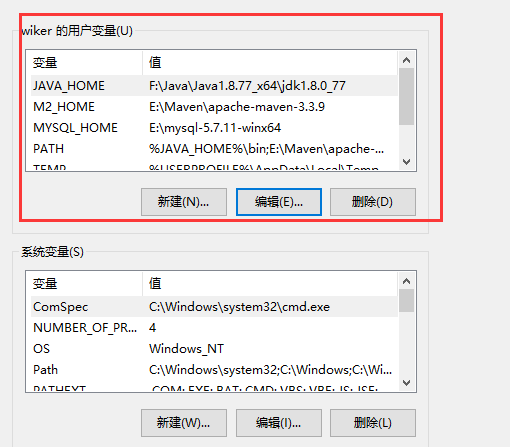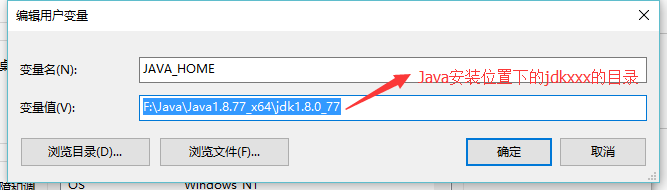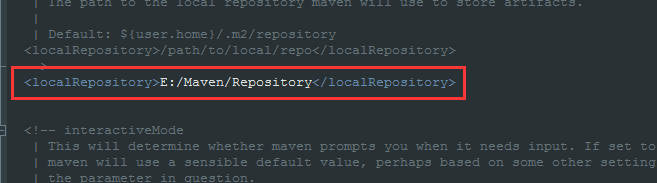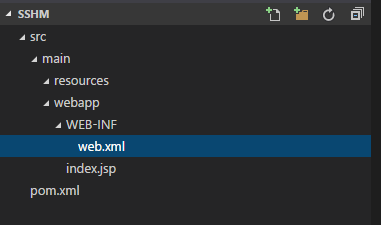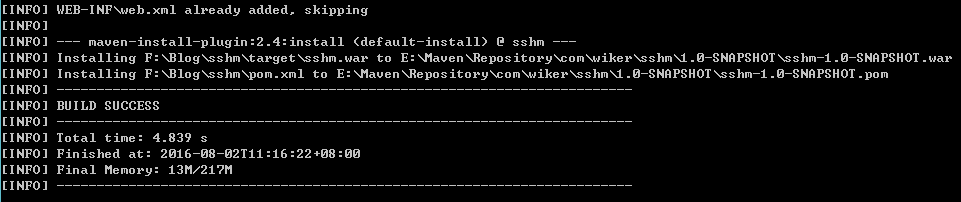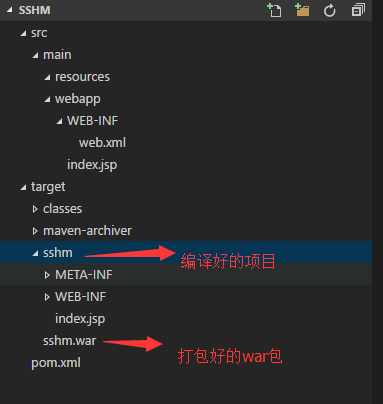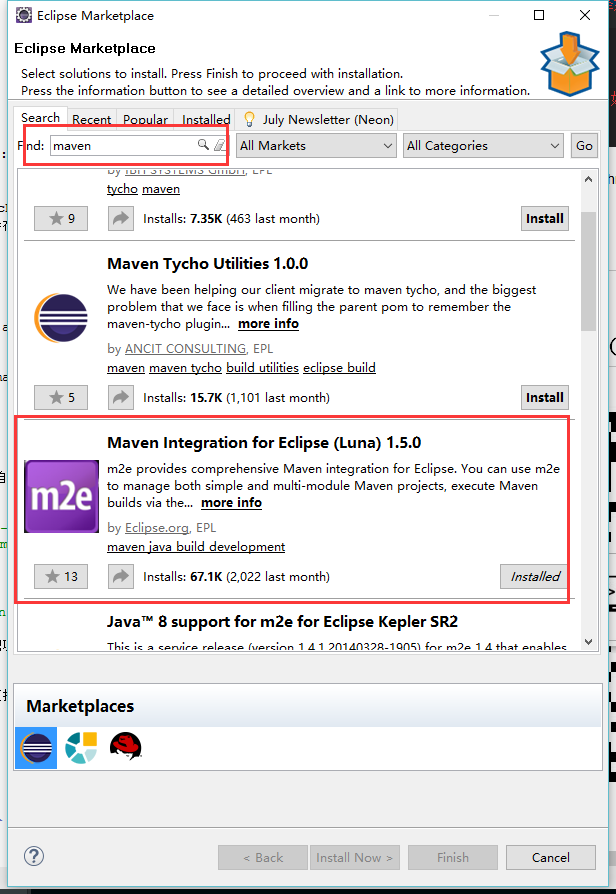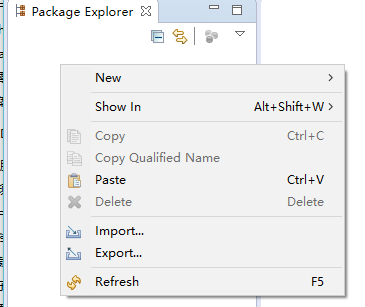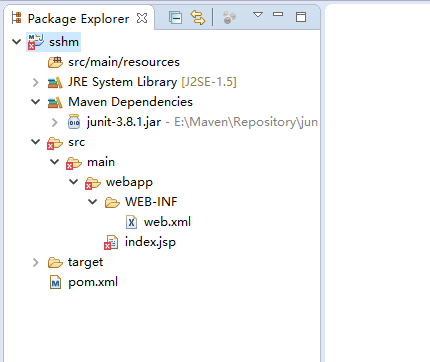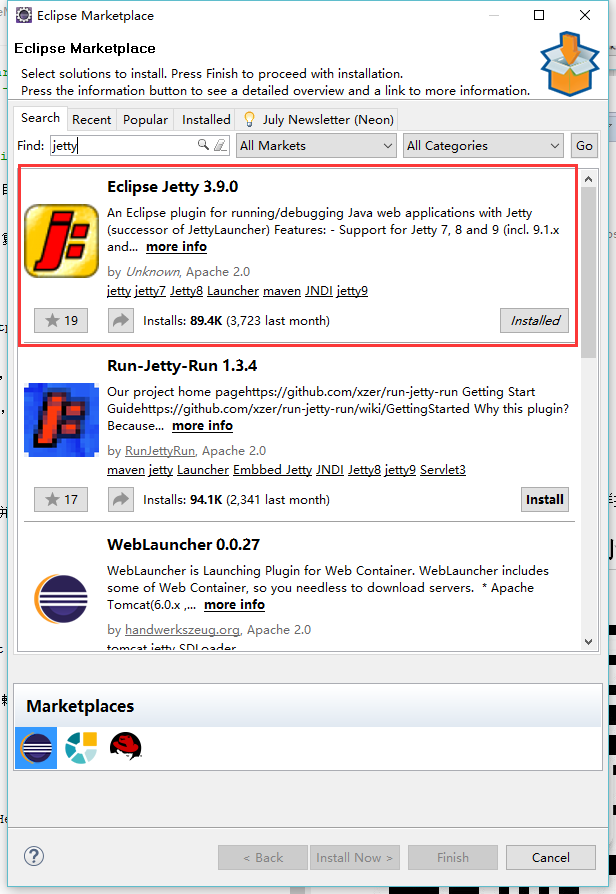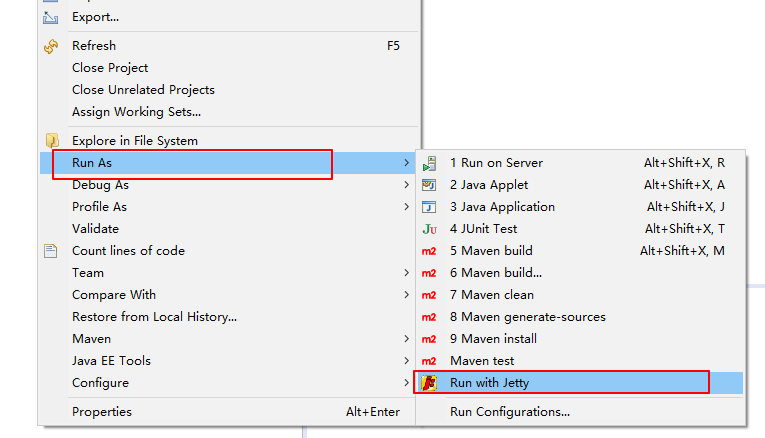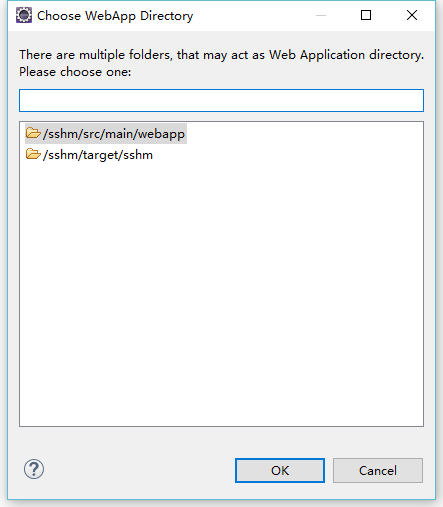目录
本专题博客已共享在
https://code.csdn.net/yangwei19680827/maven_sshm_blog
2,从零开始搭建SSHM开发框架(集成Spring+JPA)
3,从零开始搭建SSHM开发框架(集成Spring MVC)
(还在写…)4,从零开始搭建SSHM开发框架(集成DWZ+Spring Security)
(还在写…)5,从零开始搭建SSHM开发框架(集成Ehcache)
(还在写…)6,从零开始搭建SSHM开发框架(集成activemq)
(还在写…)7,从零开始搭建SSHM开发框架(集成Mybatis)
(还在写…)8,从零开始搭建SSHM开发框架(集成Redis)
1,框架介绍
SSHM 顾名思义Spring+Spring MVC+Hibernate+MyBatis。本教程还包含了现常用的Redis缓存+activemq消息队列框架,Spring security等,适合新手学习,不足之处欢迎吐槽!
为什么没有选择Struts,Struts多年不用了,一出现漏洞全是很严重的漏洞
框架优点:
- 快速开发,简单的CRUD可以使用JPA几乎不用写任何代码
- 扩展方便,使用MyBatis可以满足复杂的业务需求
- 缓存系统,解决高并发的一些瓶颈
- 消息队列,也能解决高并发的一些问题,且是异步的
- quartz,基于注解实现任务调度
- ehcache 缓存
2,环境准备
软件建议直接从官网下载
- Java 1.8
官网:http://www.oracle.com/technetwork/java/javase/downloads/index.html
- Maven3.3.9
官网:http://maven.apache.org/download.cgi
- eclipse Version: Mars.2 Release (4.5.2)
官网:http://www.eclipse.org/downloads/
- Tomcat 8
官网:https://tomcat.apache.org/download-80.cgi
如果安装好环境请跳过。
TIPS:Maven从3.3开始就需要jdk1.7了
3,环境配置
TIPS:环境变量最好添加在用户位置
- java直接安装即可,记住安装的位置。
- 配置Java环境变量如图:
- Maven不用安装,直接解压即可。
- 配置Maven环境变量,我解压之后的目录是E:\Maven\apache-maven-3.3.9\bin,效果如图:
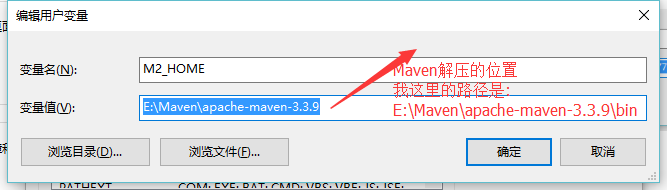
5. 配置Maven的本地库,打开E:\Maven\apache-maven-3.3.9\conf\settings.xml,如图(将图中改成你的仓库地址,如未设置。maven会在将所有的jar保存在用户目录下的.m2目录中):
4.环境测试
打开cmd运行java -version,如下图说明java环境变量配置成功,如果失败请检查路径:
打开cmd运行mvn --version,如下图说明maven环境变量配置成功,如果失败请检查路径:
5.创建一个maven web项目
有好多方法。这里说一下用命令行创建,别忘了咱是从零开始的,所以先不用那些IDE了
- cmd进入刚刚建的新目录,执行命令
mvn org.apache.maven.plugins:maven-archetype-plugin:2.2:create -DgroupId=com.wiker -DartifactId=sshm -DarchetypeArtifactId=maven-archetype-webapp - 创建好后的项目结构应该是这样的:
- 编译一下,进入项目目录,执行
mvn clean install,等待编译成功吧,如图:
再看看项目目录结构,多了target目录,已经把项目打成war包了,如图:
可以把target下的war包或target下的sshm直接复制到tomcat的webapp目录下便可以直接运行了
6.使用eclipse
1.安装maven插件,打开Help-Eclipse Marketplace。搜索maven 直接在线安装
2.配置maven插件,打开Window-Preferences,如下图:
选择左边的Maven-Installations,右边的Add,选择之前Maven解压的目录,并勾选上添加好的
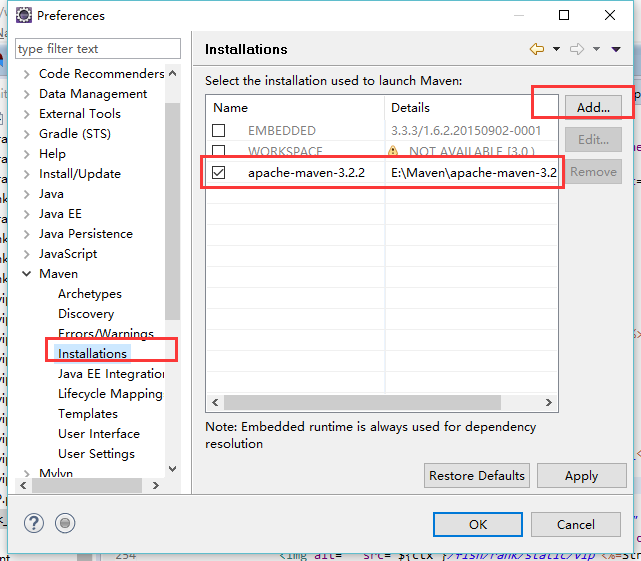
3.再检查一个User Settings,如下图:
是否是用的maven目录下的settings.xml文件,并且本地仓库目录是否是你之前配置的,如果不是请手动选择settings.xml的路径
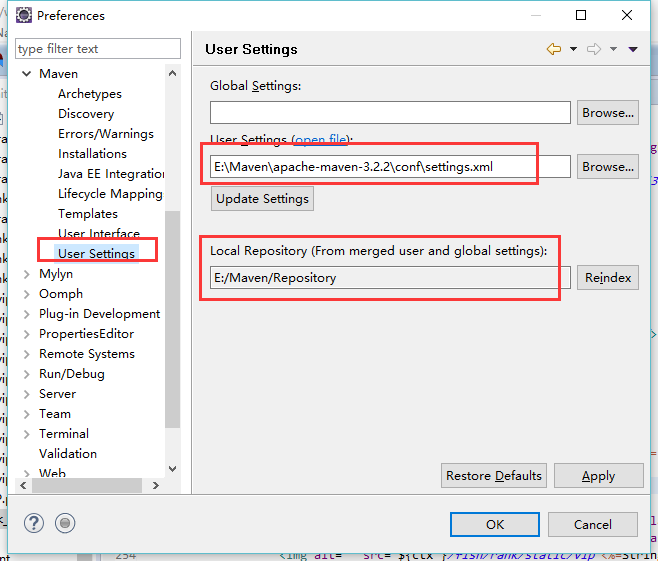
4.用ecipse打开5中创建好的maven项目
空白处右键,import,如下图:
选择Maven-Existing Maven Projects-Next,如下图:
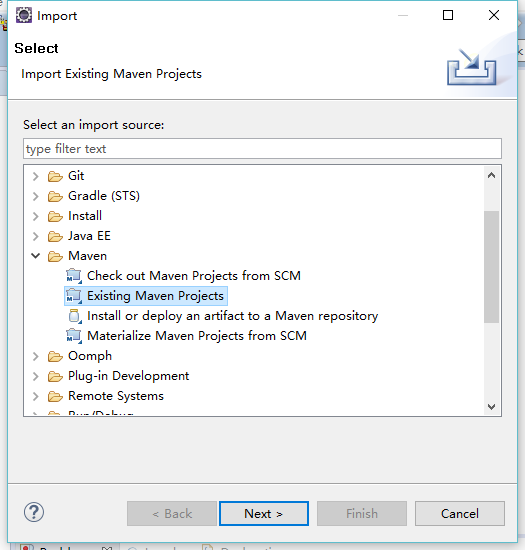
选择之前命令行创建的项目,Finish,如下图:
等待ecipse慢慢导入吧。。。,中途会下载一些依赖的jar包,只有第一次才会下载,后面就不会再下了
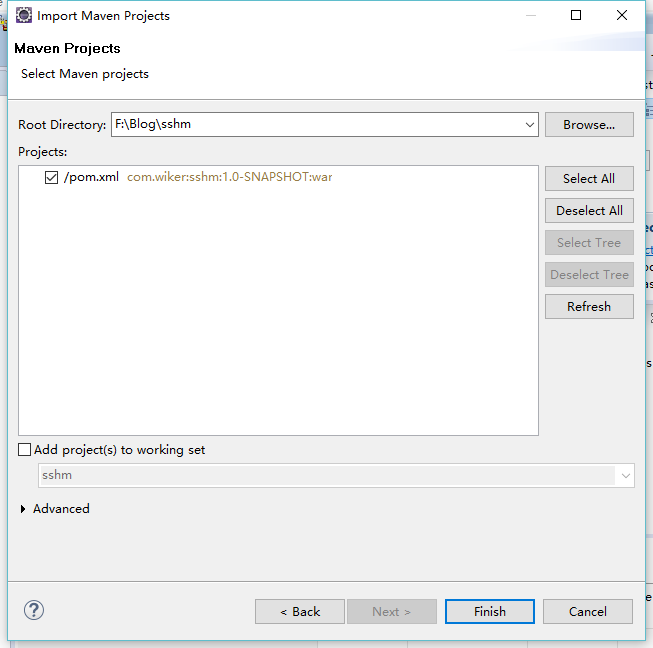
5.导入成功后,结构应该是这样的。
6.安装Jetty插件,可以简化部署步骤。同样打开Help-Eclipse Marketplace。搜索jetty,如下图:
7.运行项目,项目上右键Run As - Run with Jetty,如下图:
8.运行时可能会提示选择一个资源路径(选择第一个就好,这样修改jsp不用重启jetty了,target是编译之后的),如下图:
9.久违的Hello World!,浏览器打开http://localhost:8080
Tips:Jetty 默认是8080端口,可以在Run Configurations中修改
7.IDEA使用
IDEA 使用要比eclipse简单多了,import 之后基本不用做任何操作。不过在import之前最好配置一下maven的路径,不然经常不小心就会c盘下创建一个.m2的目录
相关文章
本专题博客已共享在
https://code.csdn.net/yangwei19680827/maven_sshm_blog
下一篇 2,从零开始搭建SSHM开发框架(集成Spring+JPA)